随着科技的不断进步,苹果公司每年都会推出全新的iPhone手机。当我们购买到一部全新的iPhone手机时,往往需要将之前的手机数据迁移到新手机上,以保留个人信息和重要数据。然而,对于一些不太熟悉苹果新手机数据迁移流程的人来说,这项任务可能会变得有些困难。在本文中,我们将详细介绍苹果新手机数据迁移流程,为大家提供一些有用的技巧和建议。

1.检查备份:确保你已经成功备份了原手机的数据,可以通过iCloud自动备份或者使用iTunes进行手动备份。
2.准备新手机:打开新手机,按照屏幕上的指示选择语言、国家等设置。在“App与数据”界面上,选择“从iCloud备份恢复”。

3.登录iCloud账号:输入你的AppleID和密码,并同意条款和条件。如果你启用了两步验证或两因素验证,可能需要进一步验证。
4.选择备份:在接下来的界面上,选择你要从中恢复数据的iCloud备份。确保选择最新的备份文件,并点击“恢复”。
5.等待恢复:等待一段时间,让新手机完成数据恢复过程。这可能需要一些时间,具体取决于备份文件的大小和网络速度。
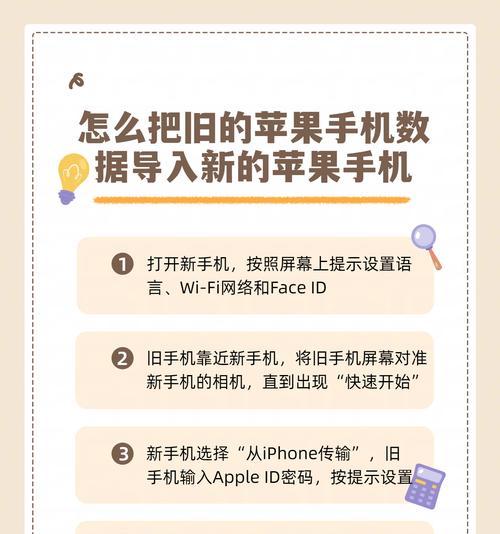
6.应用恢复:一旦数据恢复完成,你的手机上将出现之前备份的应用程序。这些应用程序将开始下载和安装。
7.恢复设置:接下来,你需要重新输入一些个人设置,例如Wi-Fi密码、指纹或面容ID等。确保按照屏幕上的指示完成设置。
8.重新下载应用:在新手机上,你可能需要重新下载一些应用程序。打开AppStore,点击“已购买”选项,并逐个下载你需要的应用。
9.同步数据:如果你使用的是iTunes进行备份和同步,可以通过连接新手机到计算机上,并在iTunes中选择“从备份恢复手机”来同步数据。
10.迁移联系人:若你的联系人没有自动同步到新手机上,可以通过iCloud同步联系人或使用第三方工具将联系人从旧手机导入到新手机。
11.迁移短信:使用iTunes或iCloud进行备份后,你可以在新手机上恢复短信。如果你只是想迁移部分短信,可以使用第三方工具来完成这个任务。
12.迁移照片和视频:使用iCloud照片库或iTunes备份,可以很轻松地将照片和视频从旧手机迁移到新手机上。
13.迁移音乐和播客:如果你使用iTunes进行音乐和播客的备份和同步,可以在新手机上重新下载音乐和播客。
14.迁移应用数据:对于一些应用程序,你可能需要登录你的账号,并在应用中恢复之前的设置和数据。
15.测试和调整:完成以上步骤后,你可以开始测试新手机,并根据个人喜好进行一些调整,例如更改壁纸、重新排列应用程序等。
苹果新手机数据迁移流程虽然看起来复杂,但只要按照以上步骤进行,就能成功将原手机的数据迁移到新手机上。备份是关键,确保在开始迁移之前已经进行了全面的备份。通过正确的步骤和注意事项,你可以顺利地配置新手机,并继续享受无缝的移动体验。


